- ผู้เขียน Lauren Nevill [email protected].
- Public 2023-12-16 18:56.
- แก้ไขล่าสุด 2025-01-23 15:25.
การยกระดับสิทธิ์ในบัญชีของคุณไม่ใช่เรื่องยาก หากยังมีผู้ใช้ที่มีสิทธิ์ของผู้ดูแลระบบอยู่ในระบบ หรือหากคุณรู้วิธีบูตคอมพิวเตอร์ในเซฟโหมด แต่นี่เป็นเงื่อนไขเดียว - หากบัญชีไม่ได้รับการป้องกันด้วยรหัสผ่านหรือคุณรู้ ทุกอย่างซับซ้อนกว่านั้นมาก ถ้าสิทธิ์ของคุณถูกลดทอนลง ไม่ทราบรหัสผ่านของผู้ดูแลระบบ และไม่มีผู้ใช้รายอื่นในคอมพิวเตอร์ แต่มีทางออก
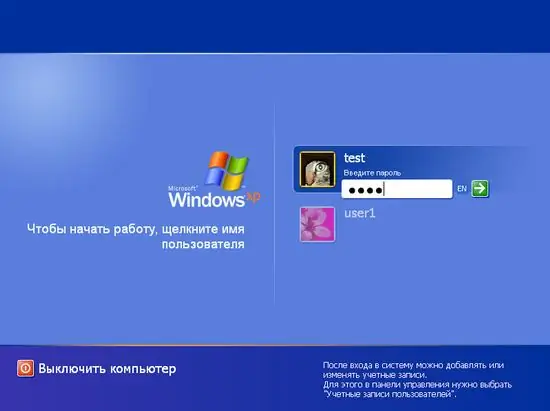
จำเป็น
คอมพิวเตอร์ โปรแกรม Ntpasswd
คำแนะนำ
ขั้นตอนที่ 1
ในการเริ่มต้น ให้ลองเจรจากับผู้ที่จำกัดบัญชีของคุณ ไม่ว่าจะแอดมินรุนแรงหรือพ่อแม่โมโห ให้พยายามแก้ไขปัญหาอย่างสันติ จำไว้ว่าการกระทำของคุณอาจมีโทษ
ขั้นตอนที่ 2
หากคุณตั้งใจและตั้งใจที่จะต่อสู้เพื่อสิทธิของคุณ ให้ไปที่อินเทอร์เน็ตเพื่อค้นหาโปรแกรม Ntpasswd โปรแกรมนี้ฟรี คุณเพียงแค่ดาวน์โหลดภาพและเบิร์นลงซีดี
ขั้นตอนที่ 3
รีสตาร์ทเครื่องคอมพิวเตอร์และบู๊ตจากแผ่นดิสก์ที่เบิร์น หลังจากโหลดหน้าต่างข้อมูลของโปรแกรมและรายการ 2boot: ในหน้าต่างล่างซ้ายให้กด Enter
ขั้นตอนที่ 4
กด Enter ในสองหน้าต่างถัดไป ในหน้าต่างแรก ดิสก์ระบบจะถูกระบุ และในวินาที ยูทิลิตี้จะเสนอให้โหลดไดรเวอร์คอนโทรลเลอร์ดิสก์ คุณไม่ต้องการสิ่งนี้ ในหน้าต่างถัดไป ระบบจะค้นหาและเสนอไฟล์รีจิสตรี เห็นด้วยกับตัวเลือกของเธอโดยกด Enter อีกครั้ง ในหน้าต่างถัดไป การเลือกเริ่มต้นจะเป็น "การรีเซ็ตรหัสผ่าน" ยืนยันทุกอย่างด้วยปุ่ม Enter เดียวกัน
ขั้นตอนที่ 5
หน้าต่างถัดไปแสดงรายการบัญชีทั้งหมดที่มีอยู่ในระบบ แต่โปรดจำไว้ว่าชื่อที่สร้างขึ้นใน Cyrillic นั้นสะท้อนออกมาอย่างไม่ถูกต้อง ดังนั้นคุณต้องเลือกโดยสัญชาตญาณ
ขั้นตอนที่ 6
หลังจากเลือกบัญชีแล้ว หน้าต่างจะแสดงคำถามเกี่ยวกับการดำเนินการเพิ่มเติม รายการ [1] - รหัสผ่านที่ชัดเจน - จะลบรหัสผ่านสำหรับบัญชีนี้ [2] - แก้ไขรหัสผ่าน - จะแทนที่รหัสผ่านของผู้ใช้ด้วยรหัสผ่านของคุณ [3] - โปรโมตผู้ใช้ - จะเพิ่มสิทธิ์ผู้ใช้ ป้อนค่า 3 แล้ว Enter
ขั้นตอนที่ 7
หน้าต่างถัดไปจะแจ้งให้คุณกด "!" + Enter เพื่อออกจากการแก้ไข จากนั้นกด "q" เพื่อออกจากเมนูหลัก ยืนยันการเปลี่ยนแปลงโดยกด "Y" และออกจากโปรแกรม รีสตาร์ทคอมพิวเตอร์โดยกดแป้นพิมพ์ลัด Ctrl + Alt + Del และเข้าสู่ระบบภายใต้บัญชีของคุณ แต่มีสิทธิ์ของผู้ดูแลระบบ

